- Το σφάλμα αποτυχίας εκκίνησης του κλώνου Macrium Reflect ενεργοποιείται λόγω κατεστραμμένων τομέων στον σκληρό δίσκο ή παλιάς έκδοσης του εργαλείου.
- Η μη αυτόματη ενημέρωση του Macrium Reflect μπορεί να σας βοηθήσει να επιλύσετε το σφάλμα αποτυχίας κλωνοποίησης.
- Σε ορισμένες περιπτώσεις, ενδέχεται να χρειαστεί να εγκαταστήσετε ξανά την πιο πρόσφατη έκδοση για να διορθώσετε το σφάλμα περιγραφικής κακής περιγραφής αρχείου σφάλματος αποτυχίας κλώνου αντανάκλασης του Macrium.
- Συνιστάται επίσης η προσωρινή απενεργοποίηση του antivirus για την αποφυγή σύγκρουσης κατά τη διαδικασία κλωνοποίησης.
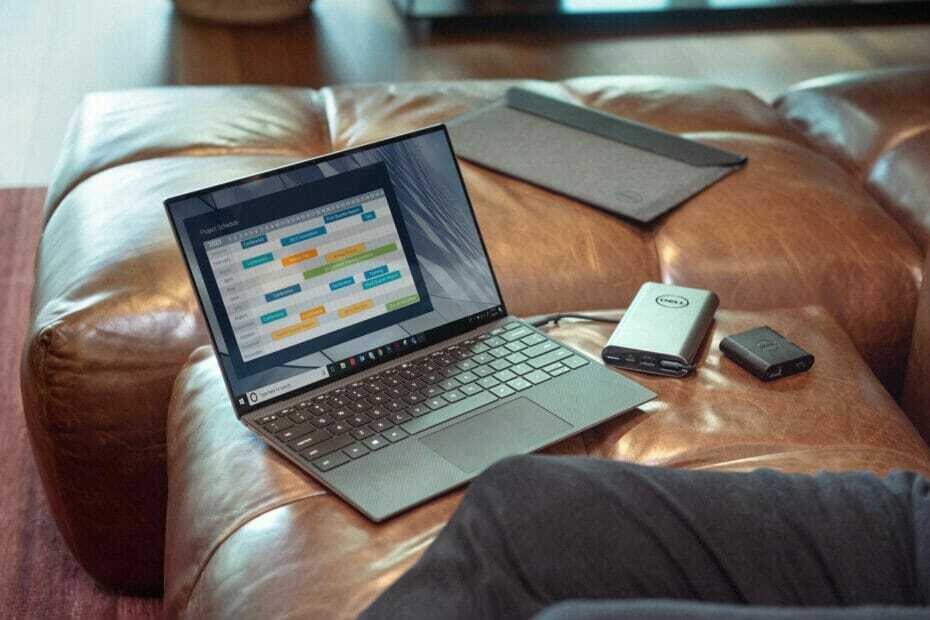
ΧΕΓΚΑΤΑΣΤΑΣΗ ΚΑΝΟΝΤΑΣ ΚΛΙΚ ΣΤΟ ΑΡΧΕΙΟ ΛΗΨΗΣ
- Κατεβάστε το Fortect και εγκαταστήστε το στον υπολογιστή σας.
- Ξεκινήστε τη διαδικασία σάρωσης του εργαλείου για να αναζητήσετε κατεστραμμένα αρχεία που είναι η πηγή του προβλήματός σας.
- Κάντε δεξί κλικ Ξεκινήστε την επισκευή ώστε το εργαλείο να μπορεί να ξεκινήσει τον αλγόριθμο επιδιόρθωσης.
- Το Fortect έχει ληφθεί από 0 αναγνώστες αυτόν τον μήνα.
Το Macrium Reflect είναι α λογισμικό κλωνοποίησης συστήματος χρησιμοποιείται για τη δημιουργία αντιγράφων ασφαλείας ολόκληρων κατατμήσεων ή ατόμων και φακέλων σε ένα συμπιεσμένο αρχείο.
Τούτου λεχθέντος, κατά την κλωνοποίηση του σκληρού σας δίσκου σε έναν SSD, ενδέχεται να αντιμετωπίσετε το σφάλμα αποτυχίας εκκίνησης του κλώνου Macrium Reflect.
Το σφάλμα αποτυχίας εκκίνησης εμφανίζεται συνήθως λόγω κακών τομέων στη μονάδα δίσκου. Τα προγράμματα προστασίας από ιούς τρίτου μέρους κατά καιρούς μπορούν επίσης να δημιουργήσουν διένεξη με τα αρχεία λογισμικού με αποτέλεσμα το σφάλμα.
Σε αυτό το άρθρο, ρίχνουμε μια ματιά στις πιο αποτελεσματικές λύσεις που θα σας βοηθήσουν να επιλύσετε το σφάλμα εκκίνησης του κλώνου Macrium Reflect σε υπολογιστές με Windows.
Πώς μπορώ να διορθώσω το σφάλμα αποτυχίας εκκίνησης του κλώνου Macrium Reflect;
1. Ενημερώστε το Macrium Reflect
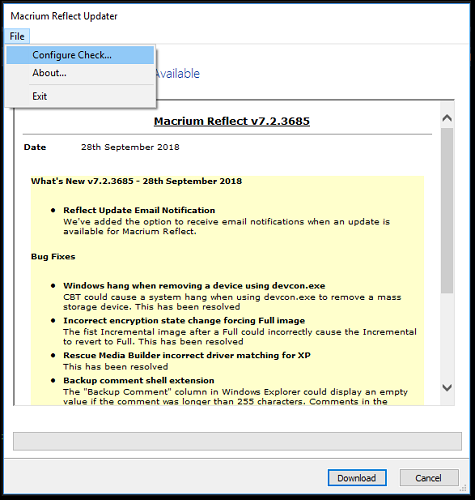
- Εκκινήστε το Macrium Reflect στον υπολογιστή σας.
- Ανοιξε το Άλλες εργασίες μενού.
- Επιλέγω Ελεγχος για ενημερώσεις. Το Macrium Reflect θα σαρώσει για τις εκκρεμείς ενημερώσεις και θα σας ζητήσει να κάνετε λήψη. Κάντε λήψη και εγκατάσταση της ενημέρωσης και ελέγξτε εάν το σφάλμα έχει επιλυθεί.
Η παλιά ή μη συμβατή έκδοση του Macrium Reflect μπορεί να προκαλέσει το σφάλμα κωδικού σφάλματος Macrium Reflect = 9 κατά την κλωνοποίηση του σκληρού δίσκου. Ελέγξτε για τις εκκρεμείς ενημερώσεις και εγκαταστήστε τις για να επιλύσετε το σφάλμα.
Εάν το Macrium Reflect δεν εντοπίσει τυχόν εκκρεμείς ενημερώσεις, ελέγξτε τον επίσημο ιστότοπο για ενημερώσεις.
Εάν είναι διαθέσιμη μια νέα ενημέρωση, θα πρέπει να κάνετε λήψη και εγκατάσταση της ενημέρωσης με μη αυτόματο τρόπο. Φροντίστε να απεγκαταστήσετε το λογισμικό πριν εγκαταστήσετε την ενημερωμένη έκδοση.
2. Επανεγκαταστήστε το Macrium Reflect
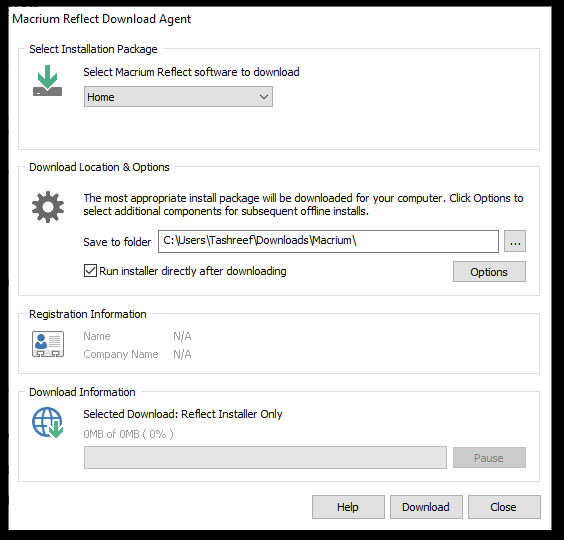
- Πάτα το Πλήκτρο Windows + R για να ανοίξετε το Run.
- Τύπος appwiz.cpl και κάντε κλικ Εντάξει για να ανοίξετε τον Πίνακα Ελέγχου.
- Επιλέγω Macrium Reflect από τη λίστα των εγκατεστημένων εφαρμογών.
- Κάντε κλικ στο Απεγκατάσταση. Κάντε κλικ Ναί όταν σας ζητηθεί από το UAC να επιβεβαιώσει την ενέργεια.
- Μόλις απεγκατασταθεί, μεταβείτε στο κέντρο λήψης Macrium Reflect και κατεβάστε την πιο πρόσφατη έκδοση του εργαλείου.
- Μετά τη λήψη, εκτελέστε το πρόγραμμα εγκατάστασης και ακολουθήστε τις οδηγίες που εμφανίζονται στην οθόνη.
Για να εφαρμόσετε τις αλλαγές, επανεκκινήστε τον υπολογιστή σας. Μετά την επανεκκίνηση, ελέγξτε εάν το σφάλμα αποτυχίας του κλώνου Macrium Reflect επιλύθηκε.
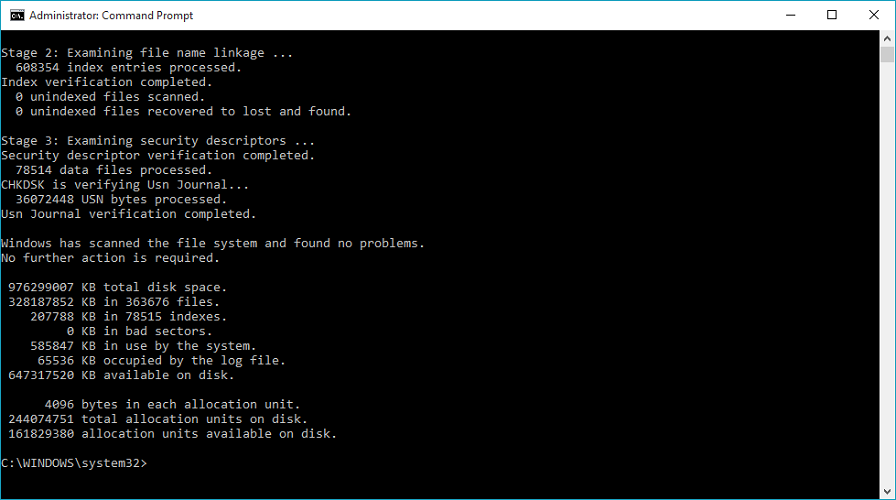
- Πάτα το κλειδί Windowsκαι πληκτρολογήστε cmd.
- Κάντε δεξί κλικ στη Γραμμή εντολών και επιλέξτε Εκτέλεση ως Διαχειριστής από το μενού περιβάλλοντος.
- Στο παράθυρο της γραμμής εντολών, πληκτρολογήστε την ακόλουθη εντολή και πατήστε enter:
Chkdsk /r - Εάν σας ζητηθεί να ελέγξετε μετά από επανεκκίνηση, πατήστε το πλήκτρο Y στον υπολογιστή σας. Θα επανεκκινήσει τον υπολογιστή σας και κατά την επανεκκίνηση, το εργαλείο chkdsk θα σαρώσει τους δίσκους για κατεστραμμένους τομείς.
- Μόλις ολοκληρωθεί η σάρωση 100% και αφαιρεθούν οι κατεστραμμένοι τομείς, δοκιμάστε να κλωνοποιήσετε ξανά τη συσκευή αποθήκευσης.
Το βοηθητικό πρόγραμμα ελέγχου δίσκου σαρώνει τον δίσκο σας για σφάλματα και διορθώνει διάφορα σφάλματα συστήματος αρχείων. Ανάλογα με το μέγεθος του δίσκου, η διαδικασία μπορεί να διαρκέσει ώρες για να ολοκληρωθεί. Επομένως, κάντε υπομονή μέχρι να ολοκληρωθεί η επαλήθευση 100%.
Επιπλέον, μπορείτε επίσης να εκτελέσετε το βοηθητικό πρόγραμμα diskpart για να καθαρίσετε τη δομή της μονάδας προορισμού. Αυτό θα σας βοηθήσει να διορθώσετε το πρόβλημα που μπορεί να προέκυψε λόγω κατεστραμμένων συστημάτων αρχείων.
Εκτελέστε το βοηθητικό πρόγραμμα Diskpart
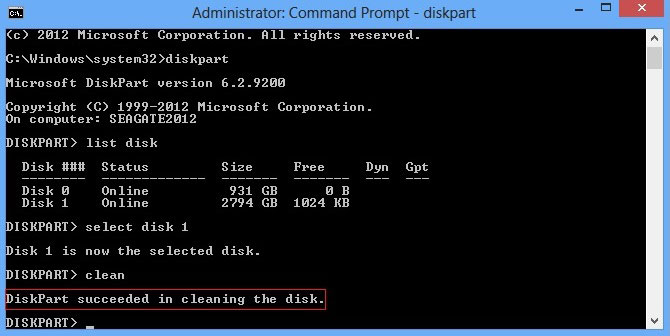
- Ανοίξτε τη Γραμμή εντολών ως διαχειριστής.
- Στο παράθυρο της γραμμής εντολών, πληκτρολογήστε μία προς μία την ακόλουθη εντολή και πατήστε enter για εκτέλεση:
Diskpart
Λίστα δίσκου
Επιλέξτε δίσκο [αριθμός δίσκου της μονάδας προορισμού]
Καθαρίστε όλα - Θα εμφανιστεί ένα μήνυμα DiskPart που πέτυχε να καθαρίσει το δίσκο που υποδεικνύει ότι η διαδικασία ολοκληρώθηκε με επιτυχία.
Κλείστε το παράθυρο της γραμμής εντολών και επανεκκινήστε τον υπολογιστή σας.
Συμβουλή ειδικού:
ΕΥΓΕΝΙΚΗ ΧΟΡΗΓΙΑ
Ορισμένα ζητήματα υπολογιστή είναι δύσκολο να αντιμετωπιστούν, ειδικά όταν πρόκειται για αρχεία συστήματος και αποθετήρια των Windows που λείπουν ή είναι κατεστραμμένα.
Φροντίστε να χρησιμοποιήσετε ένα ειδικό εργαλείο, όπως π.χ Fortect, το οποίο θα σαρώσει και θα αντικαταστήσει τα σπασμένα αρχεία σας με τις νέες εκδόσεις τους από το αποθετήριο του.
Μετά την επανεκκίνηση, εκτελέστε το Macrium Reflect και ελέγξτε εάν επιλύθηκε το σφάλμα κακής περιγραφής αρχείου σφάλματος 9 του κλώνου του Macrium Reflect.
4. Απενεργοποιήστε το λογισμικό προστασίας από ιούς τρίτων

Τα προγράμματα προστασίας από ιούς έχουν σχεδιαστεί για να αποκλείουν εφαρμογές που προσπαθούν να αλλάξουν τις λειτουργίες του συστήματος.
Κατά καιρούς, η λύση προστασίας από ιούς μπορεί να αποκλείσει ακόμη και γνήσιες ενέργειες από εφαρμογές όπως το Macrium Reflect, με αποτέλεσμα να προκύψει σφάλμα.
Για να επιλύσετε το πρόβλημα, δοκιμάστε να απενεργοποιήσετε προσωρινά τη λύση προστασίας από ιούς. Αναπτύξτε το εικονίδιο της γραμμής συστήματος, κάντε δεξί κλικ στο εικονίδιο προστασίας από ιούς και επιλέξτε την επιλογή προσωρινή απενεργοποίηση.
Ορισμένα προγράμματα προστασίας από ιούς ενδέχεται να απαιτούν την έξοδο από την εφαρμογή για την αποφυγή διένεξης.
Μόλις απενεργοποιηθεί, εκκινήστε το Macrium Reflect και δοκιμάστε να κλωνοποιήσετε ξανά τη μονάδα δίσκου. Βεβαιωθείτε ότι έχετε ενεργοποιήσει το πρόγραμμα προστασίας από ιούς μόλις ολοκληρωθεί η διαδικασία κλωνοποίησης για να αποτρέψετε ζητήματα που σχετίζονται με την ασφάλεια.
5. Ελέγξτε για χαλαρή σύνδεση

Ένα άλλο κοινό πρόβλημα για το σφάλμα αποτυχίας εκκίνησης του κλώνου Macrium Reflect μπορεί να είναι χαλαρά συνδεδεμένες μονάδες δίσκου.
Εάν χρησιμοποιείτε εξωτερική μονάδα δίσκου, αποσυνδέστε το καλώδιο USB του σκληρού δίσκου και, στη συνέχεια, συνδέστε το ξανά για να βεβαιωθείτε ότι είναι καλά συνδεδεμένο.
Εάν μπορείτε να αποκτήσετε πρόσβαση στις εσωτερικές μονάδες δίσκου, ελέγξτε εάν η σύνδεση SATA είναι συνδεδεμένη σωστά. Εκτός από χαλαρές συνδέσεις, τα κατεστραμμένα καλώδια μπορούν επίσης να προκαλέσουν αυτό το σφάλμα.
6. Δοκιμάστε να δημιουργήσετε μια εικόνα αντί να κάνετε κλωνοποίηση
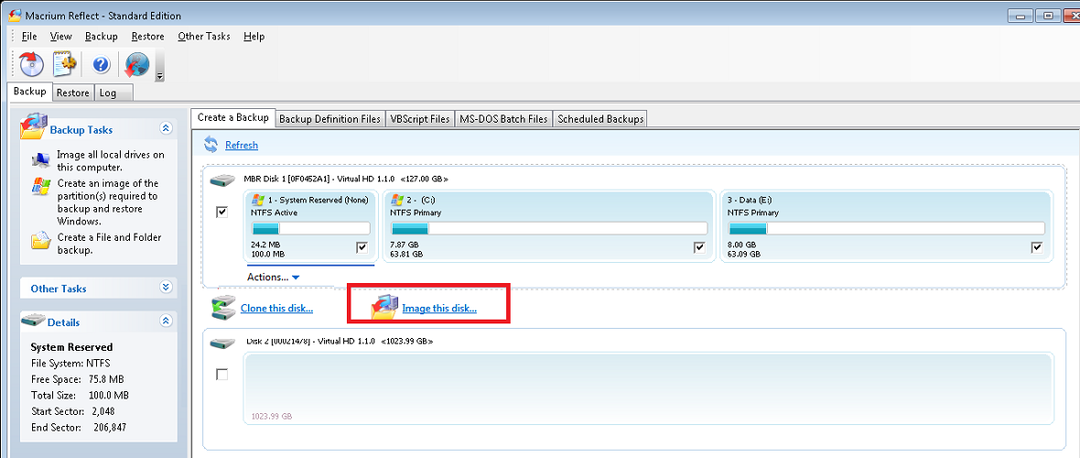
- Εκκινήστε το Macrium Reflect και περιμένετε να εμφανιστούν οι μονάδες δίσκου συστήματος.
- Επιλέξτε τη μονάδα δίσκου που θέλετε να απεικονίσετε.
- Κάντε κλικ στο Εικόνα αυτού του δίσκου σύνδεσμος στο κοντινό κάτω μέρος.
- Κάντε κλικ στο ξεφυλλίζω κουμπί και μεταβείτε στη θέση όπου θέλετε να αποθηκεύσετε την εικόνα. Στη συνέχεια, κάντε κλικ Εντάξει για να αποθηκεύσετε την επιλογή.
- Στη συνέχεια, επιλέξτε ένα πρότυπο για το αντίγραφο ασφαλείας σας και κάντε κλικ στο Φινίρισμα κουμπί για να ξεκινήσει η διαδικασία δημιουργίας εικόνας.
Μαζί με την επιλογή κλωνοποίησης, το Macrium προσφέρει επίσης μια δυνατότητα δημιουργίας εικόνας.
Ενώ η κλωνοποίηση περιλαμβάνει τη δημιουργία ενός προς ένα αντιγράφου της μονάδας δίσκου, μια εικόνα δίσκου δημιουργεί ένα αντίγραφο ασφαλείας του περιεχομένου ενός σκληρού δίσκου.
Μπορείτε να επιλέξετε προσωρινά αυτήν την επιλογή για να δημιουργήσετε ένα αντίγραφο ασφαλείας μέχρι να επιλυθεί το σφάλμα αποτυχίας κλωνοποίησης.
Εξακολουθείτε να αντιμετωπίζετε προβλήματα;
ΕΥΓΕΝΙΚΗ ΧΟΡΗΓΙΑ
Εάν οι παραπάνω προτάσεις δεν έχουν λύσει το πρόβλημά σας, ο υπολογιστής σας ενδέχεται να αντιμετωπίσει πιο σοβαρά προβλήματα με τα Windows. Προτείνουμε να επιλέξετε μια λύση all-in-one όπως Fortect για την αποτελεσματική επίλυση προβλημάτων. Μετά την εγκατάσταση, απλώς κάντε κλικ στο Προβολή & Διόρθωση κουμπί και μετά πατήστε Ξεκινήστε την επισκευή.

![ΕΠΙΔΙΌΡΘΩΣΗ: Pshed.dll Σφάλματα BSOD Windows 10 [Εύκολος οδηγός]](/f/f0e0ebf96975e8025e727f24e56c8941.webp?width=300&height=460)
